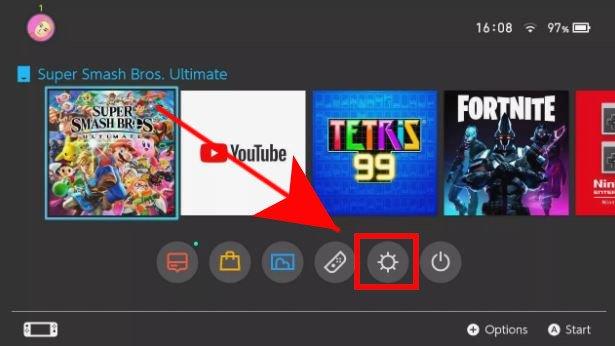По умолчанию настройки DNS на консоли Nintendo Switch должны настраиваться автоматически после подключения к Wi-Fi или точке доступа. Эти параметры обычно соответствуют настройкам вашего интернет-провайдера. Однако вы также можете вручную использовать другой набор серверов, таких как серверы Google, если у вас возникают проблемы с DNS.
В этом руководстве мы покажем вам простые шаги по изменению настроек первичного и вторичного DNS на консоли Nintendo Switch. Мы будем использовать DNS, предоставленный Google, поскольку они имеют тенденцию быть более надежными и быстрыми по сравнению с DNS-серверами от интернет-провайдеров..
Если вы хотите использовать собственные настройки вашей сети, вы также можете сделать это.
Зачем менять настройки DNS на вашем Nintendo Switch?
Если вы столкнулись с проблемами подключения, такими как код ошибки 2810-1006, возможно, вам придется проверить настройки сети на Nintendo Switch. Одной из настроек, которую вы должны правильно настроить, является сервер доменных имен или DNS. Иногда сбой сети может вернуть все значения вашего DNS в нули, что может привести к проблемам с подключением. В моем случае у меня возникла проблема с DNS после изменения региона моей учетной записи Nintendo. Чтобы решить мою проблему, я просто вручную изменяю основной и дополнительный DNS на серверах Google..
ТАКЖЕ ЧИТАЙТЕ:
- Как исправить проблемы Wi-Fi Nintendo Switch | не могу подключиться, найти сеть
- Простые шаги, чтобы подключить Nintendo Switch к телевизору
- Как исправить проблему Nintendo Switch Fast Battery Drain
Как изменить настройки DNS на Nintendo Switch
Изменить настройки DNS на вашей консоли просто. Все, что вам нужно сделать, это пойти в настройки меню и интернет раздел. Узнайте, что делать точно, следуя инструкциям ниже.
- Перейти в главное меню.
Нажмите кнопку со значком дома на контроллере, прямо под правым аналоговым джойстиком.

- Откройте настройки Интернета.
Перейдите к настройки значок (значок шестеренки под играми) и затем выберите Интернет> Настройки Интернета. Возможно, вам придется немного подождать, пока консоль начнет поиск сетей.

- Изменить настройки DNS.
Когда у вас есть Зарегистрированные Сети список, выберите свою собственную сеть, нажав . Затем выберите Изменить настройки, прокрутите вниз до Настройки DNS и выберите его.

- Введите предпочитаемые DNS-серверы.
Выбрать Руководство, перейдите к первичному DNS, введите свой DNS-сервер и нажмите хорошо. Затем перейдите на Secondary DNS, введите также предпочитаемый сервер, затем нажмите хорошо. Если вы хотите использовать DNS Google, используйте 8.8.8.8 для начального и 8.8.4.4 для среднего.

Это оно! Теперь вы изменили DNS-серверы вашей консоли.
Если вы устраняете проблему с подключением, попробуйте проверить ее после замены DNS-серверов..
Посетите наш канал androidhow Youtube для получения дополнительной видео по устранению неполадок.